几种PPT动画效果的制作思路
PPT各种动画制作技巧有哪些步骤

PPT各种动画制作技巧有哪些步骤动画动起来,相信很多人都想为自己的PPT设置一个好看的动画效果,只要熟练掌握一些技巧,做好一个PPT其实也不难。
以下是店铺为您带来的关于PPT各种动画制作技巧,希望对您有所帮助。
PPT各种动画制作技巧步骤/方法1、对象从屏外移动到屏内某处或飞过屏幕。
制作步骤:①将对象置于(屏内或屏外)终点处;②在对象上单击鼠标右键,选“自定义动画”,在“动画和声音”中选“飞入、缓慢移入、螺旋”,并设置移动方向(飞过屏幕时,对象在幻灯片外一方,飞入方向要设置成从幻灯片另一方)。
2、对象从屏内一处移到另一处或屏外:利用人眼的视觉迟滞这一生理特点用“显现-隐藏-显现”实现。
制作步骤:①在移动对象上单击鼠标右键,选“自定义动画”,在“动画和声音”中选“闪烁”并设置速度为“中速”,或选“出现”且在下“播放动画后”中选“播放动画后隐藏”,在“顺序和时间”设置“在前一事件后0秒,自动启动”;②然后按住Ctrl键不放沿着移动路径依次拖放对象,复制出一连串相同对象,直到终点,对运动后不消失的对象,最后复制得的对象自定义动画效果设置“不变暗”。
播放时移动效果为:对象相隔密的移动慢,相隔疏的移动快。
3、旋转制作:对于Powerpoint中绘图工具画的图形、自选图形和剪贴画(经过“快捷菜单/组合/取消组合/转换为office图形(选是)”,再“快捷菜单/组合/组合”处理后可旋转),只要用前2方法并改②为每次拖动复制到新位置后,均用“自由旋转”工具将图形旋转合适方向,其余操作设置相同。
定点自转:只要用上方法以同一点为中心复制并拖转即可。
环绕旋转:若要实现一对象环绕另一对象旋转,先用“自选图形”画出环绕轨迹,再用前⑵方法,沿环绕轨迹和方向均匀复制一周,若要旋转几周,就复制几周一层层盖上去。
也可用后面的循环重复播放幻灯片来实现按钮控制旋转和不停旋转。
4、用幻灯片复制和对象移位法实现多个对象同时运动。
制作步骤:①将环境和运动对象按初始位置放好(均不使用动态效果);②“幻灯片切换”设置为“每隔0秒换页”;③再复制一张幻灯片,在复制出来的幻灯片上将各运动对象用鼠标向运动方向拖移合适距离;④重复③直到所有对象均到终点,播放时就有多个对象同时运动的效果。
职称计算机考试PowerPoint2003——动画效果的制作

职称计算机考试PowerPoint2003——动画效果的制作作者:博大考神职称计算机考试网来源:在制作幻灯片时,我们不仅需要在内容设计上制作精美,同时还需要增加动画效果,这样的PPT演示文稿才能对观看演示的用户有吸引力。
在PowerPoint2003中提供了制作动画的效果,能使演示文稿更加活泼生动,更富吸引力。
同时,在职称计算机考试PowerPoint2003模块中,动画效果的知识也是经常被考到的内容。
今博大考神专家就“动画效果的制作”相关内容进行讲解,希望可以对广大考生有所帮助。
动画效果分为了动画方案,自定义动画和切换动画三种方式,通过其中的一种方式都可以为PPT添加动画效果。
下面我们依次来学习一下:1、动画方案通过以下两种方法可以设置动画方案:方法1:选择点击“幻灯片”菜单中的“动画方案”命令。
方法2:点击打开任务窗格的“幻灯片设计”,选择其中的“幻灯片设计——动画方案”命令。
这时将会打开“动画方案”的列表,在其中提供了多种动画方案,如果需要哪种方案,点击其方案,同时还可以设置是将这种方案应用于当前幻灯片,还是应用于所有幻灯片。
在考试时,只需要根据题目要求选择其中一种方式,即可完成答题。
2、自定义动画点击“幻灯片放映”菜单中的“自定义动画”命令,或是点击任务窗格中的“自定义动画”,将会打开“自定义动画”任务窗格,效果如下:在打开的“自定义动画”任务窗格中,通过点击“添加效果”按钮,可以设置“进入”、“退出”、“强调”及“路径”四种方式的动画效果。
点击其中一种方式,里面提供了更为丰富的设置效果,点击即可设置成功。
3、幻灯片切换幻灯片切换效果是通过加入切换的效果来实现动画效果的,可以通过以下两种方式进行设置:方法1:点击“幻灯片放映”菜单中的“幻灯片切换”命令方法2:点击打开任务窗格的下拉框,选择“幻灯片切换”命令在打开的“幻灯片切换”任务窗格中,可以设置切换的方式,以及声音、速度等选项,在考试时,只需要按照题目要求进行设置,即可快速完成答题。
PPT制作技巧几种动画效果的实现方法.
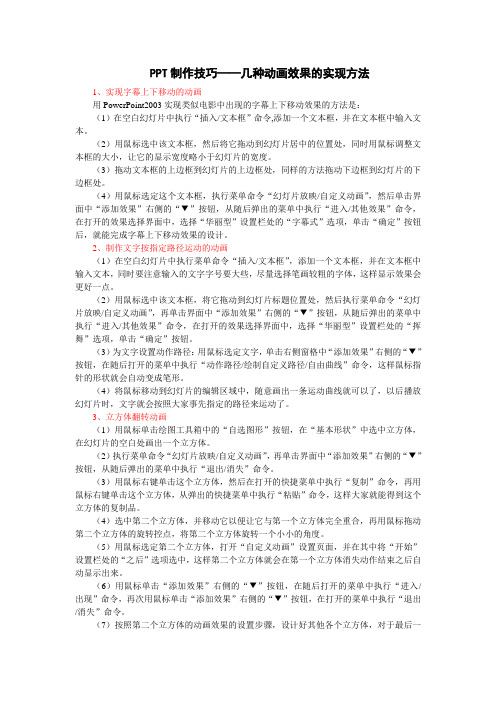
PPT制作技巧——几种动画效果的实现方法1、实现字幕上下移动的动画用PowerPoint2003实现类似电影中出现的字幕上下移动效果的方法是:(1)在空白幻灯片中执行“插入/文本框”命令,添加一个文本框,并在文本框中输入文本。
(2)用鼠标选中该文本框,然后将它拖动到幻灯片居中的位置处,同时用鼠标调整文本框的大小,让它的显示宽度略小于幻灯片的宽度。
(3)拖动文本框的上边框到幻灯片的上边框处,同样的方法拖动下边框到幻灯片的下边框处。
(4)用鼠标选定这个文本框,执行菜单命令“幻灯片放映/自定义动画”,然后单击界面中“添加效果”右侧的“▼”按钮,从随后弹出的菜单中执行“进入/其他效果”命令,在打开的效果选择界面中,选择“华丽型”设置栏处的“字幕式”选项,单击“确定”按钮后,就能完成字幕上下移动效果的设计。
2、制作文字按指定路径运动的动画(1)在空白幻灯片中执行菜单命令“插入/文本框”,添加一个文本框,并在文本框中输入文本,同时要注意输入的文字字号要大些,尽量选择笔画较粗的字体,这样显示效果会更好一点。
(2)用鼠标选中该文本框,将它拖动到幻灯片标题位置处,然后执行菜单命令“幻灯片放映/自定义动画”,再单击界面中“添加效果”右侧的“▼”按钮,从随后弹出的菜单中执行“进入/其他效果”命令,在打开的效果选择界面中,选择“华丽型”设置栏处的“挥舞”选项,单击“确定”按钮。
(3)为文字设置动作路径:用鼠标选定文字,单击右侧窗格中“添加效果”右侧的“▼”按钮,在随后打开的菜单中执行“动作路径/绘制自定义路径/自由曲线”命令,这样鼠标指针的形状就会自动变成笔形。
(4)将鼠标移动到幻灯片的编辑区域中,随意画出一条运动曲线就可以了,以后播放幻灯片时,文字就会按照大家事先指定的路径来运动了。
3、立方体翻转动画(1)用鼠标单击绘图工具箱中的“自选图形”按钮,在“基本形状”中选中立方体,在幻灯片的空白处画出一个立方体。
(2)执行菜单命令“幻灯片放映/自定义动画”,再单击界面中“添加效果”右侧的“▼”按钮,从随后弹出的菜单中执行“退出/消失”命令。
PPT如何在中制作幻灯片翻页效果

PPT如何在中制作幻灯片翻页效果幻灯片是演示文稿中常用的一种展示形式,而翻页效果则可以使幻灯片更加生动、引人注目。
在微软中使用PPT制作幻灯片时,有多种方法可以实现翻页效果。
本文将介绍几种常用的方法,并详细说明每种方法的操作步骤。
一、渐变切换渐变切换是一种简单而常用的幻灯片翻页效果。
通过设置渐变动画,可以使每张幻灯片在切换时慢慢消失,并逐渐显示下一张幻灯片。
操作步骤如下:1. 在微软PPT中打开需要添加翻页效果的演示文稿。
2. 选择需要添加渐变切换效果的幻灯片,点击“切换”选项卡。
3. 在“切换”选项卡中,可以看到多个渐变效果的预设选项,如“擦除”、“淡入淡出”、“形状缩放”等。
根据个人喜好选择一个渐变效果。
4. 点击选定的渐变效果后,可以进一步调整动画的速度或其他属性。
5. 重复以上步骤,为每张幻灯片添加相应的渐变切换效果。
二、切块翻转切块翻转是一种比较特殊的翻页效果,它使幻灯片的内容以切块的方式依次翻转,显示下一张幻灯片的内容。
这种效果可以给人一种层叠的感觉,增强观众的视觉效果。
操作步骤如下:1. 在微软PPT中打开需要添加翻页效果的演示文稿。
2. 选择需要添加切块翻转效果的幻灯片,点击“切换”选项卡。
3. 在“切换”选项卡中,找到“立体切换”这一效果,点击选择。
4. 点击之后,会出现多个立体切换的选项,如“向左切换”、“向右切换”、“向上切换”和“向下切换”等。
根据需要选择一个切换方向。
5. 点击选定的切换方向后,可以进一步调整动画的速度或其他属性。
6. 重复以上步骤,为每张幻灯片添加相应的切块翻转效果。
三、自定义动画如果上述预设的切换效果无法满足个人需求,微软PPT还提供了自定义动画功能,允许用户自行设置幻灯片的翻页效果。
操作步骤如下:1. 在微软PPT中打开需要添加翻页效果的演示文稿。
2. 选择需要添加自定义动画的幻灯片,点击“动画”选项卡。
3. 在“动画”选项卡中,可以看到多个动画效果的预设选项,如“出现”、“消失”、“移动”等。
PPT如何在中制作一个幻灯片的镜头拉近效果
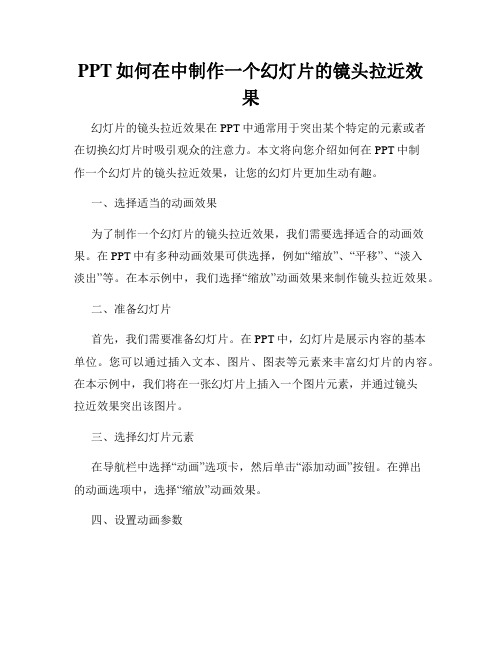
PPT如何在中制作一个幻灯片的镜头拉近效果幻灯片的镜头拉近效果在PPT中通常用于突出某个特定的元素或者在切换幻灯片时吸引观众的注意力。
本文将向您介绍如何在PPT中制作一个幻灯片的镜头拉近效果,让您的幻灯片更加生动有趣。
一、选择适当的动画效果为了制作一个幻灯片的镜头拉近效果,我们需要选择适合的动画效果。
在PPT中有多种动画效果可供选择,例如“缩放”、“平移”、“淡入淡出”等。
在本示例中,我们选择“缩放”动画效果来制作镜头拉近效果。
二、准备幻灯片首先,我们需要准备幻灯片。
在PPT中,幻灯片是展示内容的基本单位。
您可以通过插入文本、图片、图表等元素来丰富幻灯片的内容。
在本示例中,我们将在一张幻灯片上插入一个图片元素,并通过镜头拉近效果突出该图片。
三、选择幻灯片元素在导航栏中选择“动画”选项卡,然后单击“添加动画”按钮。
在弹出的动画选项中,选择“缩放”动画效果。
四、设置动画参数在“缩放”动画的选项卡中,您可以设置动画的参数,例如“起始大小”、“结束大小”、“持续时间”等。
根据您的需要,调整这些参数来实现想要的镜头拉近效果。
五、应用动画效果选择需要应用动画效果的幻灯片元素,例如图片。
然后,在动画选项卡中,选择刚才设置的“缩放”动画效果,并点击“播放”按钮预览效果。
如果需要调整动画效果的时间或者其他参数,可以在预览时进行调整。
六、完善幻灯片除了动画效果,您还可以在幻灯片中添加过渡效果,使切换幻灯片时更加流畅。
在导航栏中选择“切换”选项卡,然后在过渡效果的选项中选择适合的效果。
七、完善其他幻灯片重复以上步骤,在其他幻灯片中也添加相应的镜头拉近效果。
可以选择不同的动画效果,调整不同的参数,以创建多样化的幻灯片效果。
八、预览幻灯片在完成全部幻灯片的设置后,点击幻灯片放映模式预览您的幻灯片。
通过预览,您可以进一步调整动画效果、过渡效果和其他细节,以使幻灯片达到最佳的视觉效果。
总结:通过选择适当的动画效果,设置动画参数,并应用到幻灯片元素中,您可以在PPT中制作一个幻灯片的镜头拉近效果。
如何利用PPT制作动画和视频演示的技巧与步骤

如何利用PPT制作动画和视频演示的技巧与步骤PPT是一种常用的演示工具,它可以帮助我们将信息以更生动、更直观的方式呈现给观众。
而在PPT中添加动画和视频元素,更能够吸引观众的注意力,使演示更加生动有趣。
本文将介绍如何利用PPT制作动画和视频演示的技巧和步骤。
第一步,选择合适的模板和布局。
PPT提供了各种各样的模板和布局供我们选择,可以根据演示的主题和目的来选择合适的模板。
同时,也可以根据自己的需求对模板进行自定义,如更改背景、字体等。
第二步,添加动画效果。
动画效果可以使PPT更加生动有趣,但过多的动画效果可能会分散观众的注意力。
因此,在添加动画效果时需要注意适度。
可以选择一些简单的动画效果,如淡入淡出、平移等,以使演示更加流畅。
第三步,插入图片和图表。
图片和图表可以帮助我们更直观地展示信息。
在插入图片时,可以选择高清晰度的图片,以保证图片在放大时不会出现模糊的情况。
而在插入图表时,可以选择适合演示内容的图表类型,并对图表进行适当的美化,使其更加清晰易懂。
第四步,添加音频和视频。
音频和视频元素可以使演示更加生动有趣。
在添加音频时,可以选择适合演示内容的背景音乐或音效,并注意音频的音量和播放时间。
而在添加视频时,可以选择高质量的视频文件,并调整视频的播放时间和大小,以适应演示的需要。
第五步,设计幻灯片切换效果。
幻灯片切换效果可以使演示更加流畅,并帮助观众更好地理解演示内容。
可以选择一些简单的切换效果,如淡入淡出、推移等,以保证演示的连贯性。
第六步,调整字体和颜色。
字体和颜色的选择对演示的效果有很大的影响。
在选择字体时,可以选择一种清晰易读的字体,并注意字体的大小和颜色的对比度。
而在选择颜色时,可以选择一种与演示内容相符合的颜色,并注意颜色的搭配和使用。
第七步,制作幻灯片动画。
幻灯片动画可以使整个演示更加流畅和连贯。
可以选择一些简单的动画效果,如幻灯片切换、文字出现等,以增加演示的吸引力。
第八步,预览和调整。
PowerPoint中的动画效果制作
PowerPoint中的动画效果制作随着信息技术的飞速发展,PPT已经成为了现代人们演示工作中不可或缺的一部分。
PPT不仅仅是一种可视化工具,而且也是一种可交互的工具,可以给观众留下深刻的印象。
而PPT中的动画效果又是占据了重要的一部分。
动画效果可以帮助演讲者更加清晰地呈现重点内容,使口误减少。
本文将会全面介绍PPT中的动画效果的制作方法。
一、PPT中的动画效果分类在PPT中,动画效果大致分为四类:1.淡入淡出这种动画效果是PPT中最简单的一种动画效果,将一个对象从无到有地呈现出来或者从有到无地消失。
此类动画效果常用于内容的进出过渡和幻灯片的进出过渡。
2.转移转移动画效果就是在当前的幻灯片中切换到下一张幻灯片时,整个界面出现过度带动画效果的过渡。
3.出现/消失在制作PPT的时候,这种动画效果是最常用的。
一个对象或者一段文字从一边进入幻灯片,在一定的时间之后消失,使观众认知更得清晰明了。
4.自定义动画效果自定义动画效果是占据了PPT动画效果制作中比较重要的一种方式,可以定制对象、文本、图片等各种元素的呈现方式,更加生动、立体的呈现重点内容。
二、动画效果制作步骤由于自定义动画效果是制作PPT动画效果最常用的方式,因此在本文接下来的内容中,我们将以自定义动画效果为例,介绍动画效果制作步骤。
1.选择动画效果在PPT中,自定义动画效果可以选择多种类型:按顺序出现,相对时序,分层效果,路径和组合效果。
在选择动画效果类型之前需要清晰的明确自己的制作目标,再在这些动画效果中选择合适的动画方式,使其更符合自己的需求。
2.影响对象在按照同样的顺序选择动画效果,选择需要应用动画效果的对象,可以是图片、文字、表格等各种元素。
在选择好所需对象之后,根据目标需要,可以对其进行一些调整,例如放大、缩小、旋转等。
3.动画方向与速度每种动画效果都有其对应的效果方向,需要根据需要进行选择。
动画速度也是制作PPT动画效果中非常重要的一点,过快过慢的速度可能会影响观众的接收能力,需要根据自己的目标选择合适的速度。
幻灯片中的动画可以通过以下方法实现
幻灯片中的动画可以通过以下方法实现:1、幻灯片整张切换:打开幻灯片——点任务栏的“设计”——“幻灯片设计”——动画方案——选择你想要的方案,可以是整个幻灯片一种切换方式,也可以一张一种或几张一种,这个你看到对话框就会自己选择2、每张幻灯片中的对象动画:打开幻灯片——击右键选择你要添加动画的对象——自定义动画——添加效果——有进入,退出,强调等,你可以选择,基本的就是这样做,要详细的我给你发份资料,你可以学习学习10 对象动画幻灯片切换可以拥有动画效果,幻灯片内的对象也可以设置动画效果。
对象动画可以发生在三种情况下:进入、强调和退出,进入指放映时对象通过动画进入到了幻灯片;强调指放映时对象已经在幻灯片上,做完动画后它仍然停留在幻灯片上;退出指放映时对象已经在幻灯片上,做完动画后它从幻灯片上消失。
路径动画是一种特殊形式的动画,可以让对象按照设定的路径运动。
激活动画的方法有三种:单击时、之前和之后,单击时指只有单击了鼠标左键动画才会发生;之前指和上一个对象动画同时发生;之后指在上一个对象动画完成后才发生。
也就是说,“单击时”往往用于手动控制动画播放,“之前”往往用于多个对象同时动画,“之后”往往用于多个对象依次动画。
动画播放的顺序是由“自定义动画列表”来决定的,当对象被添加了动画效果后,它就在“自定义动画列表”中占有一项,放映时,按照“自定义动画列表”自上而下依次播放对象动画。
(1)添加对象的“进入”动画要为对象添加动画效果,首先选中该对象,然后打开“自定义动画”任务窗格,单击“添加效果”按钮,选择“进入”,出现动画效果列表,单击其中的一种动画效果,该对象对应的动画项就出现在了自定义动画列表中。
“动画效果列表”仅列出了最近使用过的9种效果,单击“其他效果”,将弹出“添加进入效果”对话框,从中可以选择更多的效果。
(2)修改已添加的对象动画当对象动画被添加后,动画行为按照默认设置进行,若要修改默认设置,单击“自定义动画列表”中相应的对象动画项目,可进行以下修改:更改:原来的“添加效果”按钮变成了“更改”,单击可以修改动画效果。
PPT中制作幻灯片间的转场动画
PPT中制作幻灯片间的转场动画幻灯片是我们在工作、学习和演讲中经常使用的一种展示工具。
而其中的转场动画则是为了增加幻灯片之间的过渡效果,使整个演示更加生动有趣。
在本文中,我们将探讨PPT中制作幻灯片间的转场动画的方法和技巧。
首先,我们需要了解PPT中常见的转场动画效果。
PPT提供了多种转场动画效果,如淡入淡出、推进、擦除等。
每种效果都有其独特的特点和适用场景,我们可以根据自己的需求选择合适的效果。
例如,如果我们希望幻灯片之间的过渡更加平滑,可以选择淡入淡出效果;如果我们希望幻灯片像推进一样逐渐显示,可以选择推进效果。
通过合理选择转场动画效果,可以使整个演示更加生动有趣。
其次,我们需要了解如何在PPT中添加转场动画。
在打开PPT后,我们可以选择“转场”选项卡,在该选项卡中可以找到各种转场动画效果。
当我们选择一个转场动画效果后,可以通过点击“应用于所有幻灯片”来将该效果应用到所有的幻灯片上,也可以通过点击“应用于当前幻灯片”来将该效果应用到当前的幻灯片上。
此外,我们还可以通过调整“速度”选项来控制转场动画的播放速度,以及通过“音效”选项来添加音效效果。
通过这些操作,我们可以快速方便地为幻灯片添加转场动画。
然而,仅仅添加转场动画还不足以使演示更加出色,我们还需要注意一些细节。
首先,我们需要保持转场动画的一致性。
即使我们选择了不同的转场动画效果,也要保持整个演示的风格统一,避免出现过于突兀的转场效果。
其次,我们需要合理控制转场动画的数量和频率。
过多的转场动画会使演示显得杂乱无章,而过少的转场动画则会使演示显得单调乏味。
我们应该根据幻灯片的内容和需要,适度添加转场动画,使其既能增加趣味性又不会分散观众的注意力。
最后,我们需要注意转场动画的过渡时间。
过长的过渡时间会使观众感到无聊,而过短的过渡时间则会使观众无法完全理解幻灯片的内容。
我们应该根据幻灯片的内容和需要,合理设置转场动画的过渡时间,使其既能保持观众的兴趣又能让观众充分理解演示内容。
PPT闯关游戏课件动画效果的制作方法
03
PPT动画效果制作技巧
自定义动画效果
选中元素
01
在PPT中选择需要添加动画的对象,如文字、图片或形状等。
添加动画
02
点击“动画”选项卡,在“添加动画”下拉菜单中选择合适的
动画效果,如“淡入”、“飞入”等。
调整动画效果
03
通过“动画窗格”可以调整动画的顺序、速度、延迟等参数,
实现更精细的控制。
3
多人协作 支持多人同时在线协作,让学生在团队中互相学 习、互相帮助,培养团队合作精神。
知识性原则
知识点明确
在课件中明确列出需要掌 握的知识点和技能点,让 学生清晰地了解学习目标。
内容丰富
提供丰富的学习资源,如 文本、图片、视频等,以 满足学生多样化的学习需 求。
深度拓展
在基础知识的基础上,进 行适当的拓展和延伸,引 导学生深入思考和探索。
制作PPT动画效果
使用PPT的动画功能,为游戏元素添加动画效果,例如角色的移动、道具的出现和 消失等。
利用PPT的触发器功能,实现游戏的交互性,例如点击按钮开始游戏、选择答案等。
根据需要,可以使用PPT的音效和背景音乐等功能,增强游戏的趣味性和沉浸感。
测试与修改
在制作完成后,对游戏进行测试,检 查游戏的流畅度、准确性和趣味性等 方面。
动画效果应与课件内容相匹配,能够帮助学生更好地理解 和记忆知识点。
确保游戏课件的兼容性
01
选择通用的文件格式
为了确保游戏课件能够在不同的计算机上顺利运行,应选择通用的文件
格式,如PPT、PDF等。
02
测试课件的兼容性
在发布课件前,应在不同操作系统和版本的PPT中进行测试,确保课件
的兼容性。
- 1、下载文档前请自行甄别文档内容的完整性,平台不提供额外的编辑、内容补充、找答案等附加服务。
- 2、"仅部分预览"的文档,不可在线预览部分如存在完整性等问题,可反馈申请退款(可完整预览的文档不适用该条件!)。
- 3、如文档侵犯您的权益,请联系客服反馈,我们会尽快为您处理(人工客服工作时间:9:00-18:30)。
几种PPT动画效果的制作思路添加动画效果
如果你想对一张或几张幻灯片使用动画效果,就从菜单中选择“幻灯片放映” “动画方案”。
你可以看到一系列预定义好的可应用于所选幻灯片的动画效果,如果你已经勾选了“自动预览”复选框,只需点击每个效果名称就能看到预览的动画效果。
如果想对某个幻灯片对象应用动画效果,就选定该对象然后从菜单中选择“幻灯片放映”“自定义动画”。
在“自定义动画”的任务窗格中点击“添加效果”按钮,然后从弹出的“进入”子菜单中选择你想要的效果。
如果想得到更多的选择,你可以点击子菜单中的“其他效果”项,它会打开一个“添加进入效果”的对话框。
勾选“预览效果”复选框,然后点击各种效果查看其具体表现形式。
如果你找到一个想要的效果,就点击“确定”按钮关闭该对话框。
重复这些步骤直到所有你想要使用动画的幻灯片对象都获得满意的动画效果。
当你这样做的时候,会发现在幻灯片对象旁边多出了几个数字标记,这些标记被用来指示动画的顺序。
另外,这些幻灯片对象还会出现在“自定义动画”任务窗格的动画列表中。
如果你想改变动画的显示顺序,就选中某个动画然后点击“重新排序”两侧的方向箭头;你还可以在列表中选择一项动画,然后按“删除”按钮来删除它。
任务窗格上的动画设计功能视图使得在PowerPoint的幻灯片上添加动画成为一件很容易的事。
单击"视图→任务窗格",在
屏幕的右边出现"幻灯片设计"任务窗格,单击任务窗格右上角的箭头,并选择"幻灯片设计→动画方案",即可在下面的列表中看到各种动画方案。
要在当前的幻灯片上应用或预览PowerPoint中预置的某个方案,直接在列表中点击该方案即可;如果要在所有的幻灯中都使用这一设计,点击任务面板底部的"适用于所有幻灯片"按钮;如果想把这一设计用在不止一个但又不是所有的幻灯片中,点击PowerPoint窗口左端的"幻灯片"标签,在按住Ctrl键的同时用鼠标选取要使用某一设计的幻灯片,然后从任务窗格中选择动画方案即可。
自定义对象的动画路径
PowerPoint中还提供了一种相当精彩的动画功能,它允许你在一幅幻灯片中为某个对象指定一条移动路线,这在PowerPoint 中被称为“动作路径”。
使用“动作路径”能够为你的演示文稿增加非常有趣的效果。
例如,你可以让一个幻灯片对象跳动着把听众的眼光引向所要突出的重点。
为了方便你进行设计,PowerPoint中包含了相当多的预定义动作路径。
如果想要指定一条动作路径,选中某个对象,然后从菜单中选择“幻灯片放映”“自定义动画”。
在“自定义动画”任务窗格中点击“添加效果”按钮。
在下拉列表中选择“动作路径”然后再选择一种预定义的动作路径,比如“对角线向右上”或者“对角线向右下”。
如果你不喜欢子菜单中列出的六种预置路径,还可
以选择“更多动作路径”来打开“添加动作路径”对话框。
确保“预览效果”复选框被选中,然后点击不同的路径效果进行预览。
当你找到比较满意的方案,就选择它并按“确定”按钮。
PowerPoint也允许你自行设计动作路径。
选中某个对象然后从菜单中选择“添加效果”“动作路径”“绘制自定义路径”,然后再从列表中选择一种绘制方式(如自由曲线)。
接着用鼠标准确地绘制出移动的路线。
在添加一条动作路径之后,对象旁边也会出现一个数字标记,用来显示其动画顺序。
还会出现一个箭头来指示动作路径的开端和结束(分别用绿色和红色表示)。
你还可以在动画列表中选择该对象,然后对“开始”、“路径”和“速度”子菜单中的选项进行调整(在“自定义动画”任务窗格)。
让文字闪烁不停
在PowerPoint中可以利用"自定义动画"来制作闪烁文字,但无论选择"慢速"、"中速"还是"快速",文字都是一闪而过,无法让文字连续闪烁。
其实在这种情况下,我们只需要按照下例步骤做,就可以实现连续闪烁
1)创建文本框,设置好文字的格式和效果,并做成闪烁的动画效果
2)点选这个文本框再单击"编辑"菜单下的"复制"命令,同时在文稿中根据想要闪烁的时间来确定粘贴的文本框个数,再将这些框的位置作相应的设置
3)最后,把这些文本框都设置为在前一事件一秒后播放,文本框在动画播放后隐藏即可。
下落反弹效果
这种文本的动画效果非常有趣:播放时字符一个接一个地从上方歪歪斜斜地下落,落下后每个字符还要上下反弹几次才能安静下来,用这种效果做标题非常适合。
具体实现方法如下
1)在文本框中输入文本。
文本的字号要大些,最好选择笔画比较粗的字体(如"华文琥珀"字体)
2)下面的操作步骤与实现字幕式动画效果的步骤相同(只是最后要选择"华丽型"栏中的"挥舞"效果)即可。
电影字幕效果
PowerPoint 2002以前的各个版本没有提供电影字幕效果(文字不断地自下而上流动),但在PowerPoint 2002中实现这种效果却易如反掌。
具体实现方法如下
1)在空白幻灯片中加入一个文本框。
文本框在幻灯片中居中放置,其宽度要略小于幻灯片。
文本框的上边框在幻灯片的上半部(大约三分之二的位置),下边框根据需要可大大低于幻灯片边框
2)在文本框中输入文本。
现在选定文本框,再单击右侧窗格中"添加效果"下拉按钮,在弹出的菜单中选择"进入→其他效果",在"华丽型"栏中选择"字幕式"(图14),最后单击"确定"即可。
文本框中的文本使用字幕式动画效果时,在幻灯片加上适当的背
景效果会更好些。
使两幅图片同时动作
PowerPoint的动画效果比较有趣,选项也挺多,但局限于动画顺序,插入的图片只能一幅一幅地动作。
如果你有两幅图片需要一左一右或一上一下地向中间同时动作,可以采用以下的方法解决
安排好两幅图片的最终位置,按住Shift键,选中两幅图片,然后右键单击,在弹出的快捷菜单中选择"组合→组合"命令,这样使两幅图片变成了一个对象,再到"动画效果"中添加相应的效果就可以了。
第一个动作同步执行
每一页幻灯片上常常有多个对象,若都定义了"自定义动画"效果,播放时进入该页,首先显示的是空的背景,这显然不是我们实际所需要的。
应该这样改进:打开"自定义动画"设置窗口,选中"顺序和时间"选项卡,选中"在前一事件后自动启动"项。
让字的出现与旁白同步
为使字与旁白一起出现,可以采用"自定义动作"中按字母形式的向右擦除。
但若是一大段文字,字的出现速度还是太快。
这时可将这一段文字分成一行一行的文字块,甚至是几个字一个文字块,再分别按顺序设置每个字块中字的动画形式为按字母向右擦除,并在时间项中设置与前一动作间隔1~3秒,就可使文字的出现速度和旁白一致了。
(转自扑奔网)。
